Добавить видео из YouTube — различия между версиями
Материал из Umicms
XiBOR (обсуждение | вклад) (Новая страница: « category:Сторонние сервисы и программы Чтобы добавить видео с YouTube на страницу сайта необх…») |
XiBOR (обсуждение | вклад) |
||
| Строка 1: | Строка 1: | ||
| − | |||
[[category:Сторонние сервисы и программы]] | [[category:Сторонние сервисы и программы]] | ||
| Строка 5: | Строка 4: | ||
1. На странице с видео на YouTube выбрать раздел Отправить(1)\Встроить(2). | 1. На странице с видео на YouTube выбрать раздел Отправить(1)\Встроить(2). | ||
| − | 2. Выбрать необходимые Вам параметры, размер видео(3). | + | 2. Выбрать необходимые Вам параметры, размер видео(3). |
| − | |||
[[Файл:YouTube2.png]] | [[Файл:YouTube2.png]] | ||
| − | + | 3. В административной части сайта, открыть нужную страницу на редактирование, и в визуальном редакторе(ВИЗИВИГ) нажав кнопку "Редактировать HTML-код" вставит полученный код. | |
| − | + | [[Файл:Youtube2.png.png]] | |
| − | |||
| − | |||
| − | 3. В административной части сайта, открыть нужную страницу на редактирование, и в визуальном редакторе(ВИЗИВИГ) нажав кнопку "Редактировать HTML-код" | ||
Незабудьте сохранить изменения! | Незабудьте сохранить изменения! | ||
Версия 14:37, 20 марта 2012
Чтобы добавить видео с YouTube на страницу сайта необходимо выполнить следующую последовательность действий.
1. На странице с видео на YouTube выбрать раздел Отправить(1)\Встроить(2).
2. Выбрать необходимые Вам параметры, размер видео(3).
Файл:YouTube2.png
3. В административной части сайта, открыть нужную страницу на редактирование, и в визуальном редакторе(ВИЗИВИГ) нажав кнопку "Редактировать HTML-код" вставит полученный код.
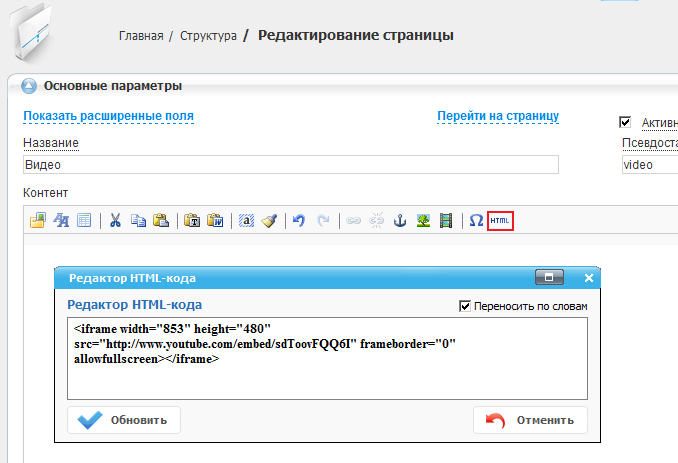 Незабудьте сохранить изменения!
Незабудьте сохранить изменения!